Como desinstalar o GarageBand no Mac (Guia definitivo)
Você está pensando em liberar espaço no seu Mac removendo o GarageBand?
Embora o GarageBand seja uma ferramenta fantástica para produção musical, nem todo mundo precisa dele instalado, especialmente se você não o estiver usando.
Este guia orientará você na desinstalação do GarageBand, garantindo que você recupere espaço de armazenamento valioso sem afetar o restante do sistema.
Siga estas etapas simples para remover o GarageBand e otimizar o desempenho do seu Mac.
Por que desinstalar o GarageBand do Mac?
Existem vários motivos pelos quais os usuários de Mac podem optar por excluir o GarageBand, embora seja uma ferramenta poderosa para criar áudio:
- Liberando espaço: O aplicativo pode ocupar um espaço significativo em disco, especialmente com sua biblioteca de instrumentos. Removê-lo pode liberar vários gigabytes. Esse espaço é valioso, especialmente para usuários de unidades de estado sólido (SSD) pequenas.
- Falta de uso: se você não usa ativamente o GarageBand, desinstalá-lo pode organizar seus aplicativos e agilizar seu sistema.
- Considerações de desempenho: Embora o aplicativo seja otimizado para Macs, ele ainda pode consumir recursos consideráveis do sistema.
- Alternativas disponíveis: alguns usuários podem preferir outro software de produção musical que melhor se adapte ao seu fluxo de trabalho. Nesses casos, pode não ser necessário manter vários aplicativos de música.

Compreender esses motivos pode ajudá-lo a decidir se manter esta estação de trabalho de áudio digital beneficia suas necessidades.
Desinstale completamente o GarageBand do Mac usando SpyHunter
Para uma remoção completa do GarageBand do seu Mac, empregar o App Uninstaller do SpyHunter garante que o aplicativo e todos os seus arquivos associados sejam efetivamente excluídos.
Siga este guia passo a passo para desinstalar o GarageBand com SpyHunter:
- Baixe o SpyHunter aqui para obter a versão mais recente e siga as instruções de instalação para configurá-la em seu Mac.
- Abra o SpyHunter e navegue até a guia Desinstalador de aplicativos. Isso fará uma varredura automática em seu sistema para detectar todos os aplicativos instalados e seus arquivos relacionados.
- Percorra a lista de aplicativos instalados e selecione Garageband e quaisquer arquivos associados para remoção.
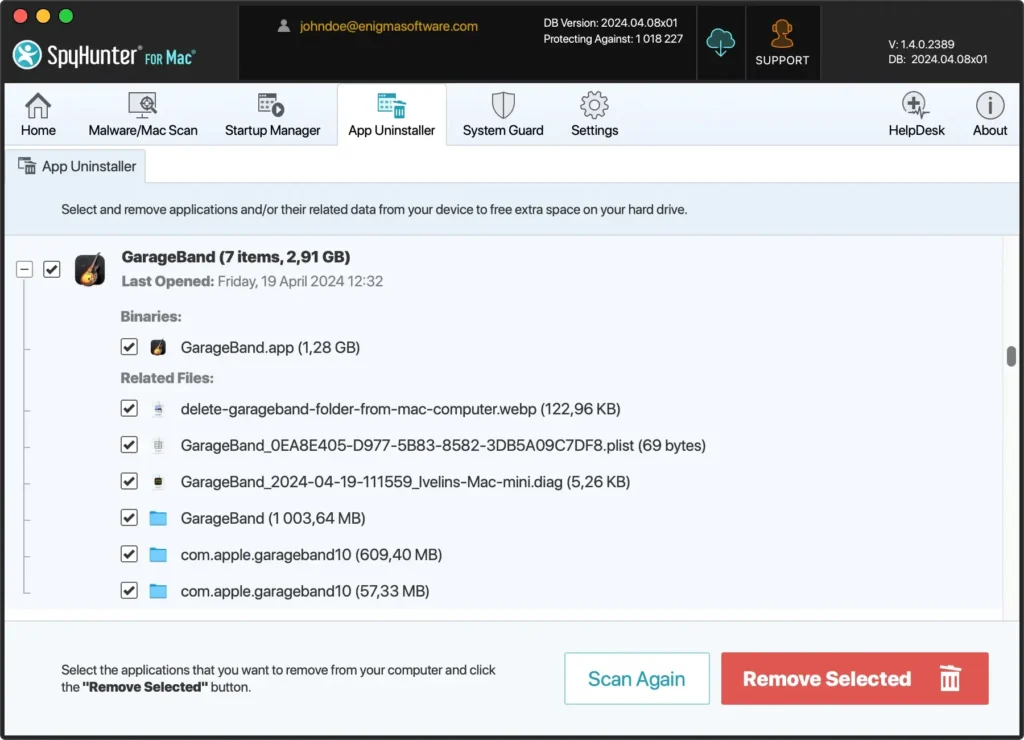
- Siga as instruções fornecidas pelo SpyHunter para desinstalar totalmente o GarageBand e seus componentes do seu sistema.
- Após a desinstalação, reinicie o seu Mac para concluir o processo e limpar todos os dados temporários.
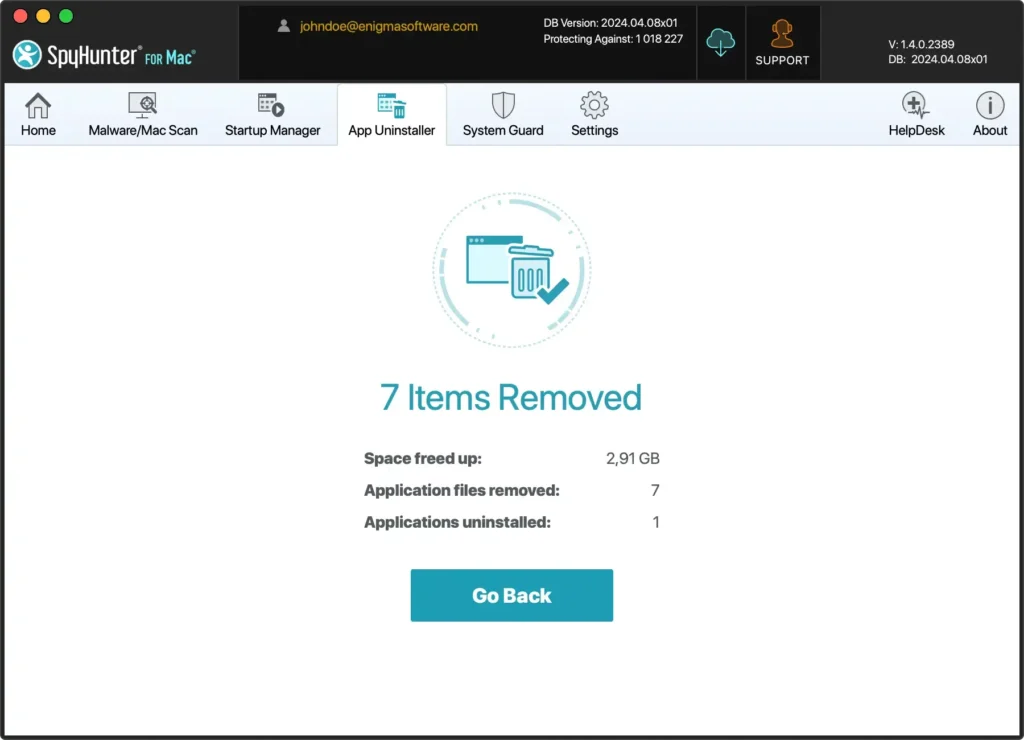
O Desinstalador de Aplicativos do SpyHunter é uma ferramenta poderosa que pode ajudar a desinstalar aplicativos facilmente.
Ele simplifica o processo de remoção e garante que nenhum arquivo restante permaneça, mantendo seu Mac organizado e eficiente.
Remova o GarageBand manualmente do seu Mac
Se você preferir excluir o GarageBand do seu Mac manualmente, siga estas etapas para garantir a remoção completa do aplicativo e de todos os arquivos relacionados.
Etapa 1: Saia do aplicativo GarageBand
Certifique-se de que o GarageBand não esteja em execução antes de iniciar a desinstalação. Clique com o botão direito no ícone do aplicativo no Dock e selecione Quit no menu de contexto.
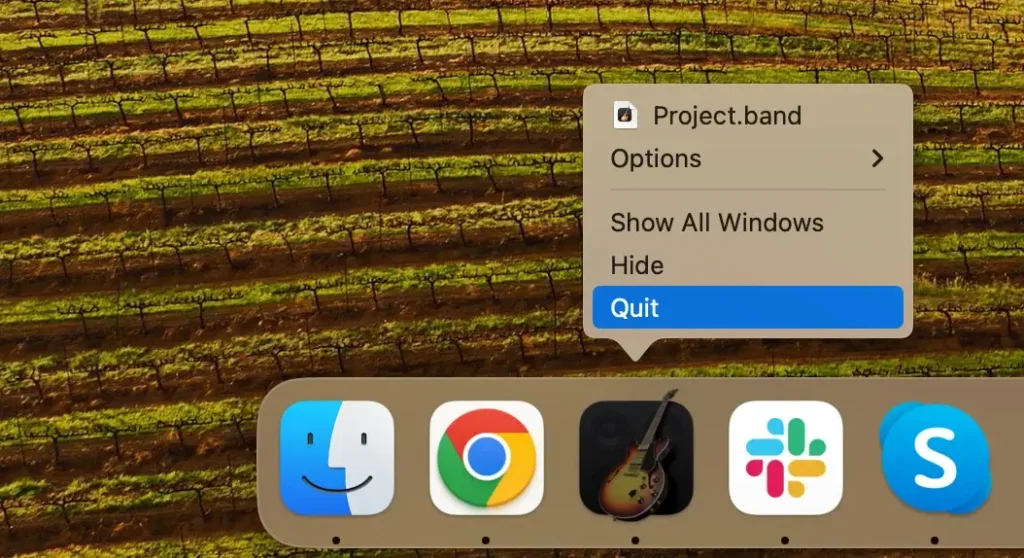
Se o GarageBand não fechar normalmente, abra Activity Monitor em Applications > Utilities e procure por quaisquer processos relacionados ao aplicativo.
Selecione esses processos e clique no botão [X] na parte superior para forçar o encerramento.
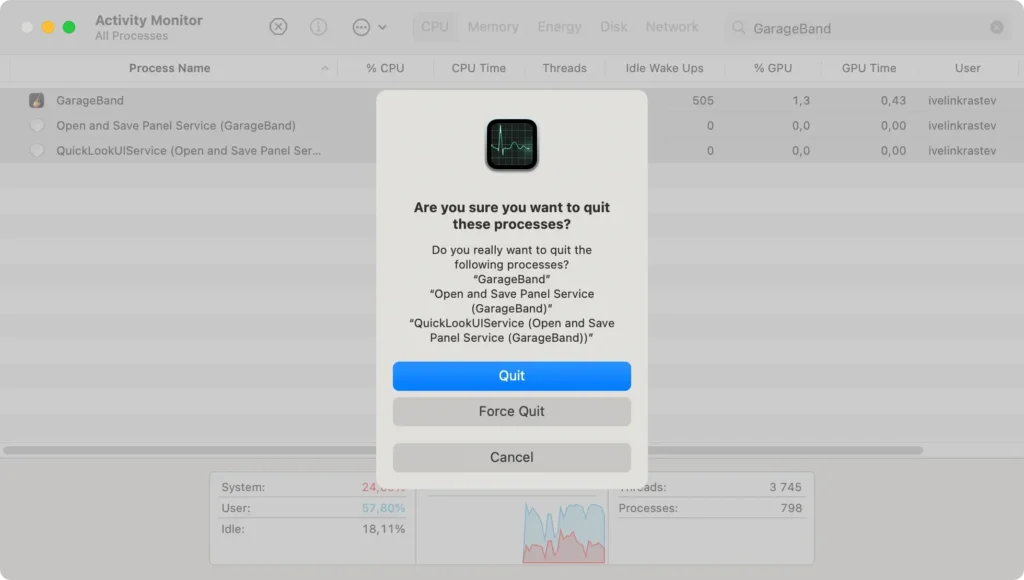
Etapa 2: Exclua o GarageBand no Mac
Em seguida, remova o GarageBand da pasta Applications:
- Abra uma nova janela do Finder e vá para a pasta
Applicationsna barra lateral do Finder. - Percorra a lista ou use a barra de pesquisa para localizar o GarageBand.
- Basta arrastar o ícone do GarageBand para a Lixeira ou clicar com o botão direito e escolher
Move to Trashno menu de contexto. - Clique com o botão direito no ícone da Lixeira em seu Dock e clique em
Empty Trashpara remover o aplicativo do seu computador Mac permanentemente.
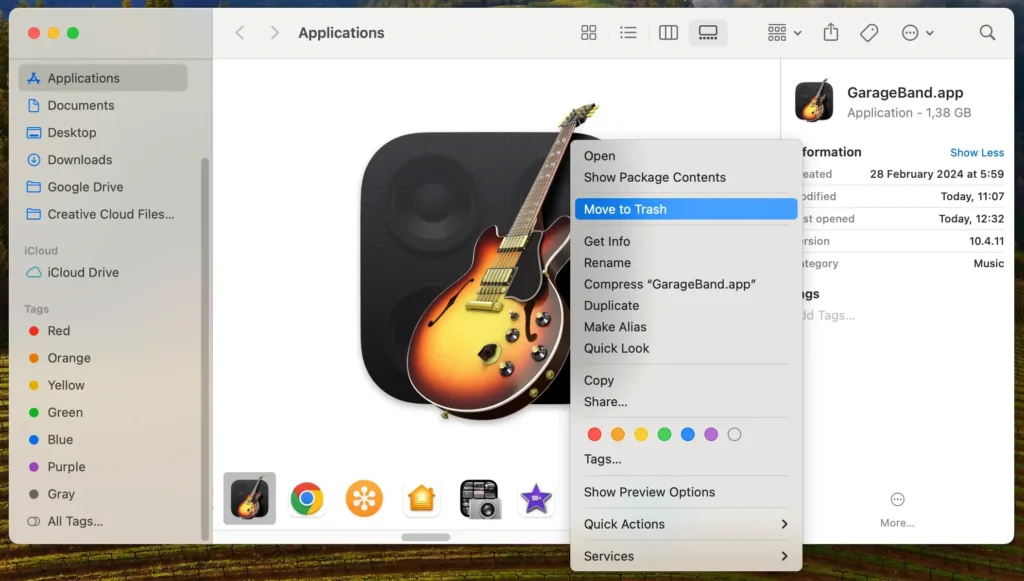
Etapa 3: Remover arquivos e pastas do GarageBand
Para desinstalar completamente o GarageBand, incluindo sua extensa biblioteca de sons e outros arquivos associados:
- Abra o aplicativo Finder, clique no menu
Goe escolhaGo to Folderno menu suspenso. - Insira os seguintes caminhos, um de cada vez:
/Library/Application Support/GarageBand/~/Library/Application Support/GarageBand/~/Library/Caches/com.apple.garageband*~/Library/Preferences/
- Arraste todos os arquivos indesejados relacionados ao aplicativo Garageband para a Lixeira.
- Após excluir esses arquivos, esvazie a pasta Lixeira para removê-los permanentemente.
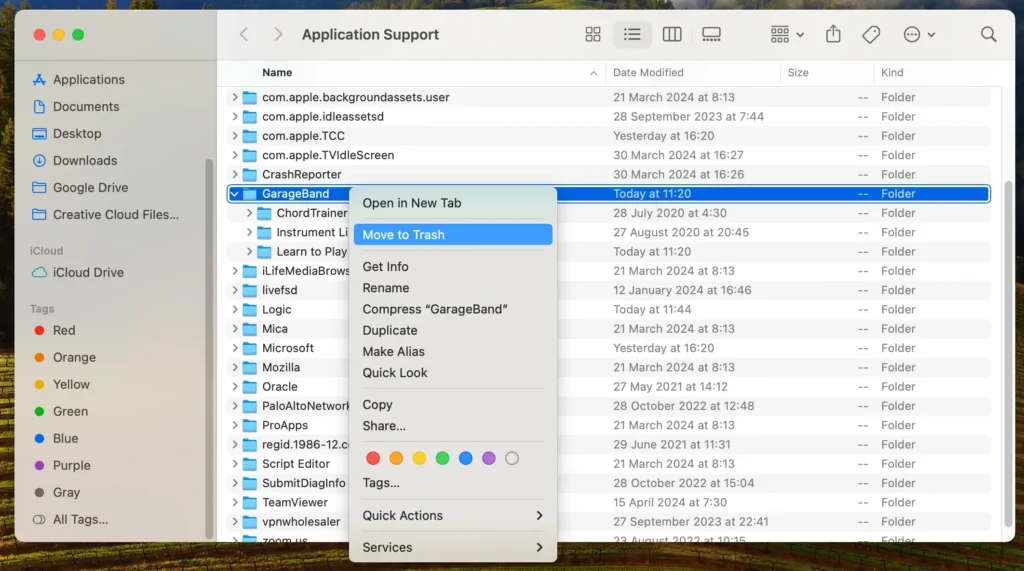
Seguindo essas etapas, você desinstalará manualmente o GarageBand do seu Mac, ajudando a recuperar espaço no disco rígido e eliminando efetivamente aplicativos desnecessários.
Alternativas ao GarageBand para amantes da música
Suponha que você queira desinstalar o GarageBand do Mac, mas ainda precisa de um software robusto de produção de áudio.
Nesse caso, diversas alternativas atendem aos usuários da Apple com uma gama de recursos e capacidades:
- Logic Pro: Para quem deseja um avanço em relação ao GarageBand, o Logic Pro oferece uma gama mais avançada de recursos, incluindo uma extensa biblioteca de instrumentos e Apple Loops. Ele foi projetado para funcionar perfeitamente no Mac e se integra bem com outros serviços Apple. Isso o torna uma excelente escolha para produtores sérios.
- Ableton Live: Um favorito profissional, o Ableton Live se destaca em apresentações ao vivo e produção musical. Ele suporta uma ampla gama de controladores MIDI e possui poderoso sequenciamento MIDI de instrumentos de software e hardware. Este programa é ideal para quem precisa de versatilidade além do que o GarageBand oferece.
- FL Studio: Conhecido por seu fluxo de trabalho simples e rico conjunto de plug-ins, o FL Studio é uma estação de trabalho de áudio digital abrangente, popular entre produtores de música eletrônica. Oferece uma versão gratuita com amplos recursos e suporta instrumentos virtuais e drivers MIDI externos.
- Audacity: Como uma opção gratuita e de código aberto, o Audacity é importante para usuários da Apple que procuram uma ferramenta simples e gratuita. Embora não possua os recursos avançados de produção de software mais especializado, é suficiente para edição e efeitos básicos.
Cada alternativa oferece pontos fortes únicos que podem atender a diferentes aspectos da produção musical.
Quer você seja um profissional em busca de recursos avançados ou um hobby que precisa de uma ferramenta simples e gratuita, provavelmente existe uma opção que atenda perfeitamente às suas necessidades após deixar o GarageBand.
Perguntas frequentes sobre como desinstalar o GarageBand no Mac
Eu preciso do GarageBand?
Se você precisa do GarageBand depende do seu caso de uso. É uma poderosa ferramenta de produção musical e criação de podcast, ideal para amadores e profissionais.
Talvez você não precise deste aplicativo se não estiver envolvido em atividades que exijam edição de áudio ou criação de música.
Por que o GarageBand é tão grande?
GarageBand é um estúdio de criação musical abrangente com uma extensa biblioteca de loops e muitos instrumentos e efeitos, contribuindo para seu enorme tamanho.
O aplicativo inclui extensas bibliotecas de sons e funcionalidades que podem ocupar um espaço significativo em disco.
Posso reinstalar o GarageBand depois de desinstalá-lo?
Sim, você pode reinstalar o GarageBand após desinstalá-lo do Mac.
Se você precisar do aplicativo novamente para seus projetos de criação de áudio ou gravação de podcast, visite a App Store no seu Mac.
Procure GarageBand e baixe-o novamente. Este processo simples garante que você possa devolver o software de criação de áudio sempre que seu espírito criativo surgir ou seu armazenamento permitir.
A exclusão do GarageBand é prejudicial ao meu Mac?
Excluir o GarageBand não é prejudicial ao seu Mac. Desinstalá-lo é semelhante a remover qualquer outro aplicativo no Mac OS X.
Isso não afeta negativamente o desempenho ou a funcionalidade do seu sistema.
Por outro lado, excluir o GarageBand pode liberar espaço significativo no disco rígido, melhorando a velocidade e o desempenho do Mac, especialmente se o espaço de armazenamento estiver cheio.
Conclusão
Parabéns, você desinstalou com sucesso o GarageBand do seu Mac!
A remoção deste aplicativo pode liberar espaço e simplificar seu sistema, especialmente se você não precisar de seus recursos de produção musical.
Se você precisar usar o GarageBand novamente, lembre-se de que reinstalá-lo é simples por meio da Mac App Store.
Ao gerenciar seus aplicativos, você garante que seu computador Mac permaneça otimizado para suas necessidades.
Quer opte por explorar outro software de música ou melhorar o desempenho do seu Mac, agora você tem a flexibilidade de personalizar o seu Mac para se adequar melhor às suas atividades.

